| إذا كنت قادمًا جديدًا إلى Linux ، فمن المحتمل أن يكونوا قد أوصوك بتجربة Ubuntu: توزيعة بسيطة جدًا وسهلة الاستخدام والتي ، بالإضافة إلى ذلك ، لها جانب مرئي ودود (على الرغم من اختلافها عما اعتدت عليه في Windows) وقد وُلد هذا بهدف إنشاء "لينكس للبشر" في هذا الجزء الجديد نشرح كيفية التثبيت أوبونتو 12.10 كوانتال كويتزال خطوة بخطوة ... نعم ، ل الدمى. |
التثبيت المسبق
قبل أن تتمكن من تثبيت Ubuntu 12.10 ، عليك تنفيذ 3 خطوات:
- تحميل صورة Ubuntu ISO. إذا كنت لا تعرف الإصدار المراد تنزيله ، أوصي بقراءة هذا أولاً مقدمة لبعض المفاهيم الأساسية التي ستساعدك على اختيار أي توزيع.
- انسخ صورة ISO على قرص مضغوط / قرص DVD أو ملف بندريف].
- قم بتكوين BIOS للتمهيد من القرص المضغوط / قرص DVD أو من القرص المضغوط ، اعتمادًا على ما اخترته في الخطوة السابقة.
التثبيت خطوة بخطوة
بمجرد أن يتم تكوين BIOS بشكل صحيح للتمهيد من pendrive ، أعد تشغيل الجهاز مع وضع بندريف في مكانه. بعد لحظات قليلة ، سيظهر GRUB 2 ، محمل الإقلاع Ubuntu. إليك طريقتان أساسيتان للذهاب. يُنصح أولاً بتجربة Ubuntu دون تثبيت ، لمعرفة ما إذا كان النظام يعمل بشكل صحيح ؛ أي ، إذا اكتشف جهازك جيدًا ، إذا أعجبك النظام ، إلخ. الخيار الثاني هو تثبيت النظام مباشرة.
في هذه الحالة ، سنختار الخيار محاولة أوبونتو دون تثبيت.
بمجرد تشغيل Ubuntu ، انقر فوق الرمز تثبيت أوبونتو 12.10. سيظهر معالج التثبيت.
أول شيء تختاره هو لغة التثبيت. أختر الإسباني، ثم انقر فوق الزر قم بتثبيت أوبونتو.
تأكد من استيفاء الحد الأدنى لمتطلبات التثبيت بالنقر فوق استمر. وتجدر الإشارة إلى أن المطلب الأساسي الوحيد هو الحصول على مساحة القرص اللازمة.
يوصى بوجود اتصال بالإنترنت ولكنه ليس مطلبًا حصريًا حيث ستتمكن من تخطي تنزيل الحزم عندما يكون ذلك أكثر ملاءمة لك.
يوصى أيضًا ، على الرغم من أنه ليس مطلبًا حصريًا ، أن يتم توصيله بمأخذ طاقة. هذا صحيح بشكل خاص إذا كنت تستخدم جهاز كمبيوتر محمول ، لأن عملية التثبيت تستهلك الكثير من الطاقة ولا يتطلب الأمر عبقريًا لإدراك أنه ليس من الجيد إيقاف تشغيل الجهاز في منتصف التثبيت ، ناهيك عن ذلك يتعامل مع تثبيت نظام التشغيل.
بالإضافة إلى ذلك ، في هذا الجزء من التثبيت ، يُعرض علينا خيار اختيار ما إذا كنا سنقوم بتنزيل تحديثات النظام عند تثبيت Ubuntu ، وهو خيار لا أوصي بفحصه لأنه يمكن أن يؤخر عملية التثبيت إلى حد كبير.
الخيار الآخر هو تنزيل برنامج تابع لجهة خارجية يسمح لنا بتشغيل محتوى وسائط متعددة غير مجاني مثل ملفات mp3 أو عرض محتوى الوسائط المتعددة على الويب المطور في Flash ، مثل بعض مقاطع الفيديو على YouTube أو الألعاب على مواقع الويب مثل Facebook .
أنا شخصياً أفضل تثبيت كل هذه البرامج يدويًا بمجرد اكتمال عملية التثبيت ، ولكن لا توجد مشكلة إذا كنت تريد التحقق من هذا الخيار والقيام بذلك أثناء عملية التثبيت.
هذا هو الجزء الأصعب: تقسيم القرص.
بادئ ذي بدء ، يجب توضيح أن الشاشة قد تكون مختلفة قليلاً ، اعتمادًا على نظام التشغيل أو الأنظمة التي قمت بتثبيتها بالفعل على هذا الجهاز. لذلك ، على سبيل المثال ، إذا كان لديك إصدار أقدم من Ubuntu مثبتًا ، فسيتم أيضًا عرض خيار تحديث النظام.
في هذه الحالة ، لنفترض السيناريو المعتاد: لقد اشتريت جهاز كمبيوتر ، وكان مزودًا بنظام التشغيل Windows 8 ، وأدركت أنه من الهراء أنك تريد تجربة شيء جديد.
فيما يلي 3 طرق للذهاب:
a) قم بإزالة نظام التشغيل القديم وتثبيته: هذا هو الخيار الأسهل: احذف كل شيء وقم بالتثبيت في الأعلى. لا حاجة لتسخين رأسك حول تقسيم القرص أو أي شيء من هذا القبيل.
b) قم بتثبيت Ubuntu إلى جانب Windows: يتيح لنا هذا الخيار إجراء تثبيت مشترك مع التثبيت الحالي لنظام التشغيل Microsoft Windows ، مما يتيح لنا خيار إنشاء قسم لـ Ubuntu Linux من مساحة القرص المجانية المتوفرة على جهازك ، حتى أنه يمكننا تغيير حجم القسم المذكور مباشرة من حوار المثبت.
c) قسّم القرص يدويًا.
إذا حددت الخيار الثالث ، فسيبدأ معالج تقسيم القرص. لذلك ، هذه الخطوة اختيارية. يوصى به فقط للمستخدمين المتوسطين أو المتقدمين الذين يعرفون ما يعنيه هذا. يمكن أن تؤدي أي خطوة خاطئة إلى فقد البيانات على القرص. إذا كنت لا تريد المخاطرة به ، فلا تفعل ذلك.
في حال قررت هذا الخيار ، فإن توصيتي هي تقسيم القرص إلى 3 أقسام:
1.- تقسيم جذر. أين سيتم تثبيت النظام. عليك تركيبه في /. أوصي بتنسيق ملف EXT4. يجب ألا يقل الحجم الأدنى عن 5 جيجا بايت (2 جيجا بايت للنظام الأساسي والباقي للتطبيقات التي ستقوم بتثبيتها في المستقبل). أكرر ، هذا هو الحجم الأدنى ، وليس الحجم المثالي (الذي يمكن أن يكون 10/15 جيجابايت).
2.- تقسيم الصفحة الرئيسية. أين ستكون جميع مستنداتك. عليك تركيبه في / المنزل. أوصي بتنسيق ملف EXT4. الحجم هو اختيار شخصي بحت ويعتمد حصريًا على مقدار استخدامه.
3.- تقسيم مقايضة. مساحة محجوزة على القرص لذاكرة المبادلة (عند نفاد ذاكرة الوصول العشوائي ، يستخدم النظام مساحة القرص هذه "لتوسيعها"). لا يمكن حذف هذا القسم ويجب أن يكون موجودًا نعم أو نعم. الحجم الموصى به هو: أ) بالنسبة للأقسام التي تبلغ 1 جيجابايت أو أقل ، يجب أن يكون التبادل ضعف ذاكرة الوصول العشوائي ؛ ب) بالنسبة للأقسام التي تبلغ سعتها 2 جيجابايت أو أكثر ، يجب أن تكون المقايضة 1 جيجابايت على الأقل.
عندما يكون كل شيء جاهزًا ، انقر فوق "موافق" وسيسألك النظام عما إذا كنت توافق على التغييرات.
انقر فوق تثبيت الآن. سيكون أول شيء اختيار المنطقة الزمنية:
الشيء التالي الذي سنقوم بتكوينه سيكون لوحة المفاتيح. لا تنس اختبار لوحة المفاتيح التي اخترتها (خاصة المفاتيح المعقدة مثل ñ و ç و Altgr + بعض مجموعات المفاتيح). إذا لم يعمل بشكل صحيح ، فجرب تخطيطات لوحة المفاتيح الأخرى.
بعد تكوين لوحة المفاتيح يأتي تكوين المستخدم.
ما عليك سوى إدخال اسم مستخدم وكلمة مرور واسم للكمبيوتر وتحديد ما إذا كان من الضروري طلب كلمة المرور لتسجيل الدخول. من هنا ، من الممكن أيضًا تشفير المجلد الشخصي ، والذي لا أوصي به (لأنه يمكن أن يبطئ النظام) إلا إذا كنت قلقًا جدًا بشأن أمان المستندات المخزنة على هذا الجهاز.
بعد لحظات قليلة ، ستنتهي نسخة الملف. وفي الوقت نفسه ، يمكنك الاستمتاع ببعض الصور التي تعرض بعض مزايا Ubuntu.
بمجرد أن يصبح كل شيء جاهزًا ، يمكنك إعادة التشغيل أو متابعة اختبار النظام.
أخيرًا ، أعد التشغيل وأزل القرص أو pendrive الذي استخدمته.
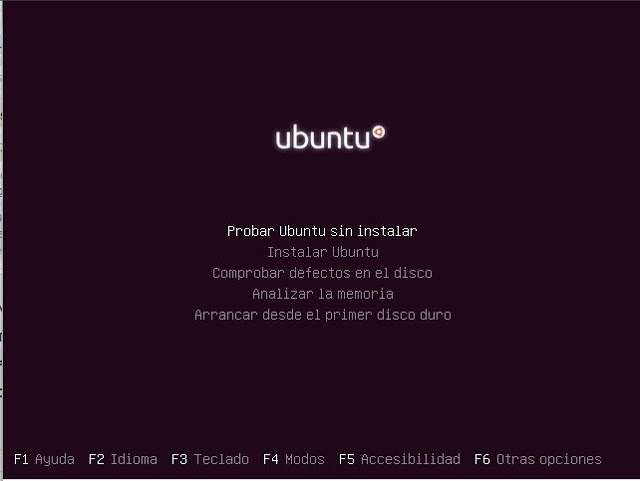
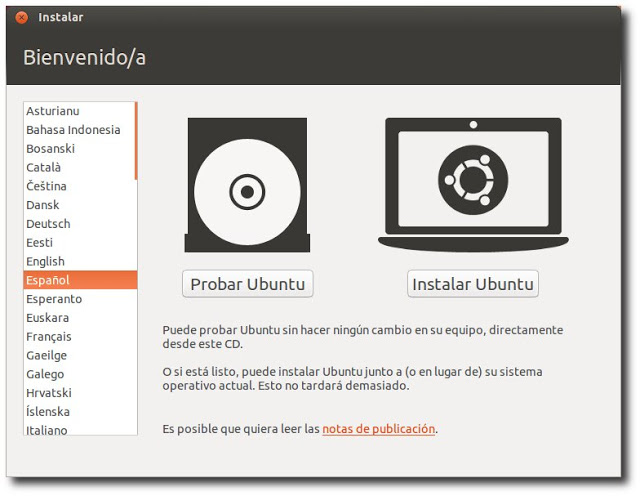
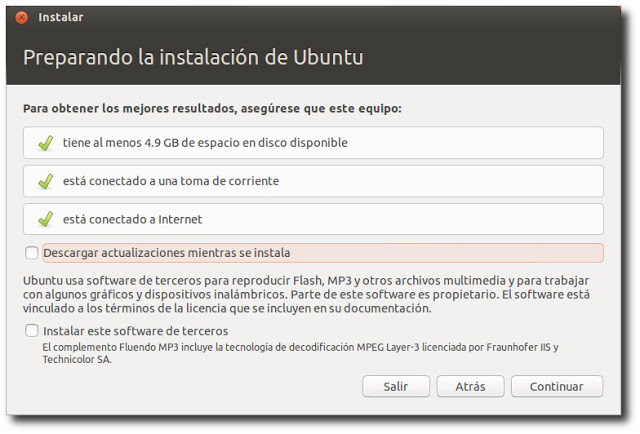
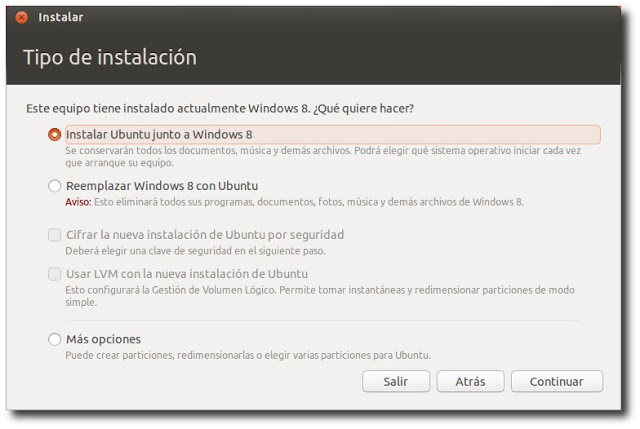
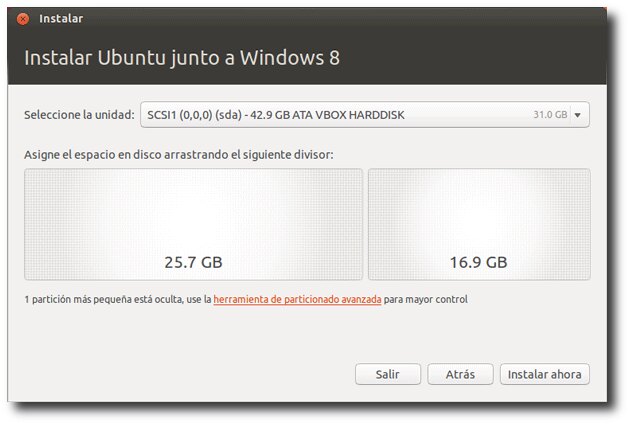
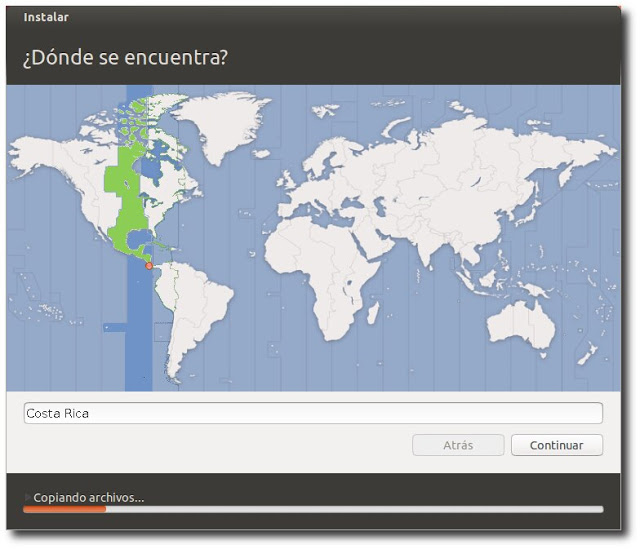
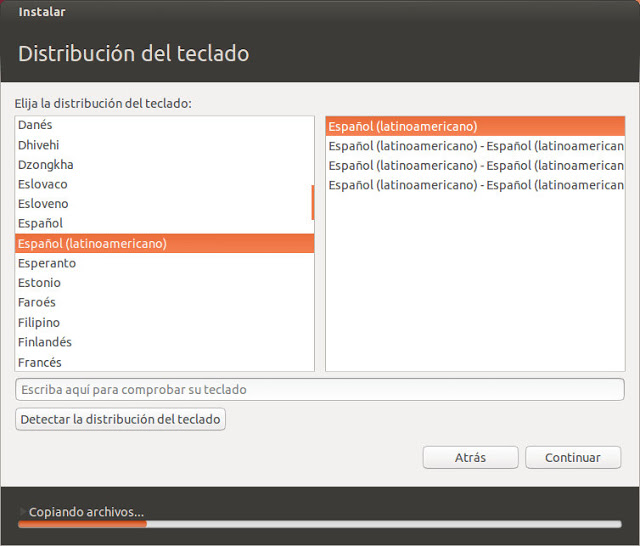
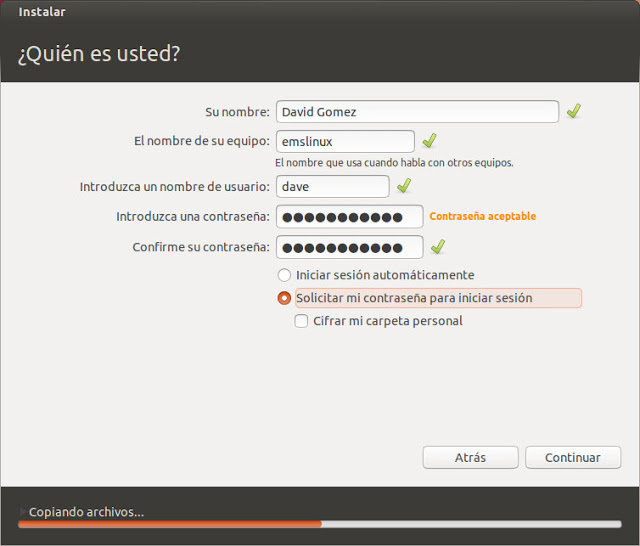
أحتاج إلى مساعدة في Ubuntu :( ، في وقت تثبيت ملفات النسخ وتنزيل التحديثات ، ولكن في النهاية يتم إرجاع كل ما كنت قد قمت بتثبيته كما لو كنت قد رجعت التثبيت ، جهاز الكمبيوتر المحمول الخاص بي هو Hp 420 2 جيجابايت من ذاكرة الوصول العشوائي ، 320 قرص صلب ، معالج Intel Dual Core T4500 2.33 جيجاهرتز ، الرسومات 64 ميجابايت
لدي سؤال فقط ، هل هناك نظام آخر مع لينكس أم أنه نظام أوبونتو فقط؟
انظر لنفسك http://commons.wikimedia.org/wiki/File:Linux_Distribution_Timeline.svg
لكن البدء في لينكس أوبونتو بسيط بما يكفي جيدًا على الكمبيوتر الشخصي ، اقرأ هذا http://www.slideshare.net/zer0/debian-vs-ubuntu
يجب أن يكون هناك سبب لعدم امتلاكك امتياز المسؤول ... تطلب sudo وكلمة مرور التثبيت المساعدة من مجموعة من مستخدمي Linux
للاشتراك قم بزيارة الموقع:
http://ctg.caribenet.com/mailman/listinfo/champetux/
كولومبيا
http://www.slcolombia.org/
البرمجيات الحرة
http://bachue.com/colibri/grupos.html
جوجل يستخدم البرمجيات الحرة ليست مشكلة توافق حتى الكروم الخاص بها لذلك هو تعديل أوبونتو
هذا هو أسوأ شيء يمكنك القيام به ، كارلوس. يعد تثبيت Ubuntu من خلال Wubi أمرًا بسيطًا ، ولكن به بعض المشكلات المرتبطة به ، مثل اليوم الذي تريد فيه تهيئة القسم ...
التمهيد بعد أن يعمل السير بتثبيته أثناء تثبيته.
هذا صحيح لكنهم يريدون إثبات أن هذا هو ما يهم بعد ذلك ، سيعرفون هم أنفسهم ما يجب عليهم فعله دون الحاجة إلى إخبارهم بكل شيء
هذا الخيار هو bn يكون خالي من تشابك الأقسام بتثبيته مع windos أو داخل النوافذ التي تشبه أي برنامج آخر = winan أو excel
في حالة وجود قسم تم تصميمه حصريًا لتثبيت Ubuntu ، فما الخيار الذي يجب أن تختاره؟
أو قبل ذلك يتيح لك اختيار أي قسم من القرص نريد تثبيته؟
بفضل!
انظر إلى إجابة أوسكار موراليس ، لقد نسيت أن أقول إن هذا فقط بسبب الثقة الكبيرة في مبتدئين أوبونتو. - والآخر هو أنه مع برنامج التثبيت iso cd ، يتعين عليهم التنسيق في ext3 أو تغيير نقاط التحميل إلى أقسام. يمكنك أيضًا القيام بها باستخدام cd iso
جهاز الكمبيوتر الخاص بك هو آلة فائقة
إذا قمت بتثبيت ubuntu على قسم ثم أردت رؤية ملفات من ubuntu الموجودة لدي على قسم windows ، فهل هذا ممكن ؟؟؟؟
جربه ، كيف ستسير الأمور ويمكنك حتى التنظيف. إعادة تدوير مجلدات USB في windows ، تم رفض الوصول
وإذا قمت بإنشاء قسم باستخدام Partition Magic فهو ليس أفضل ، أو كونه القسم ، ألن تخرج أنظمة التشغيل الأخرى؟ ما أفعله؟؟
هل يمكنني إنشاء قسم ، أم هل يجب أن أقدمه بجوار Windows 7؟
إذا كان ذلك جيدًا ، فإنني أوصي بإنشاء ثلاثة / "بحد أدنى 8 جيجابايت" ، ومبادلة "ضعف ذاكرة الوصول العشوائي لجهاز الكمبيوتر الخاص بك" ، والمنزل "3 جيجابايت على الأقل" ، في D: من الخلف إلى الأمام "حتى لا تتلف ملفاتك"
إلقاء اللوم على gmail أو webapp ، لا تكن متعجرفًا لدرجة أن تفترض أن نفس الشيء يحدث لنا جميعًا.
ستفو!
لماذا تهاجمها؟ ربما أراد المساعدة فقط.
لدي سؤال ، لدي جهاز كمبيوتر قديم من HP مع هذه المواصفات: 4 جيجابايت رام DDR2 ، معالج Intel core 2 ثنائي بسرعة 2,66 جيجاهرتز ، 1 جيجابايت من بطاقة فيديو Nividia 8400Gs ، 250 جيجابايت من القرص الصلب ، بهذه المواصفات هل يمكنني تثبيت Quantal Quetzal؟ (بدون مشاكل الطلاقة؟)
هذا ليس فريقًا على الإطلاق ، ولا شيء قديم. أنا أعمل مع جهاز كمبيوتر محمول عمره 3 سنوات ، وأقل قوة من ذلك ومع 512 ميجا بايت أي تي آي وأقوم بتسجيل صوت منخفض الكمون وألعب ألعابًا جديدة إلى حد ما تحت الكم.
عندما أقوم بإعادة التشغيل ، لا أحصل على اليرقة لاختيار النظام الذي سأدخله ، هل تعرف كيف؟
عندما تكون في التقسيم ، تأكد من أنه يوضح أدناه مكان تثبيت محمل الإقلاع ، تأكد من وجوده في dev / sda (عادةً ما يكون الخيار الأول)
كيف أعرف أيهما ، إذا كان Windows أو Ubuntu ، عند تغيير الحجم في تثبيت Ubuntu بجوار Windows
البرنامج التعليمي لتثبيت ubuntu جيد جدًا ... الشيء الوحيد الذي لا يبدو صحيحًا بالنسبة لي هو ؛ أن تقول إن النوافذ هراء ، وأنك لا تحبها لا يعني أنها سيئة. يمكن أن يكون التقدير العكسي والحصول على ثمل.
تختلف ألوان الأقسام وتختلف أيضًا عن الاسم
لكنه يشير إلى الجزء حيث تم تثبيته بجوار windows8 ، يظهر المربعان اللذان يمكن تغيير حجمهما ... المشكلة هي أنه لا يذكر أي مربع ينتمي إلى أي منهما.
إذا كان الأمر مثل ubuntu 12.04 ، فإن الموجود على اليمين هو ubuntu والآخر الموجود على اليسار هو windows.
لا أريد المخاطرة به ، سأستمر في البحث.
هذا الإصدار جيد
أرغب في تثبيت ubuntu على كمبيوتر محمول HP L110 mini ، لا يحتوي على قرص مضغوط أو قرص DVD فقط USB ، كيف أقوم بتثبيت quetzal؟
شكرا
أقترح أن تقرأ https://blog.desdelinux.net/distribuciones
استمر في مساعدة أولئك منا الذين بدأوا مع برنامج LINUX المجاني هذا الذين لا يسعون إلى الثراء مثل Microsoft التي تزداد ثراءً بلا رحمة وهذا بيل جيتس لديه الكثير من المال ولا يدرك أن أسعار البرامج التي طوروها باهظة الثمن هناك نتائج الكثير من المال و لماذا ؟؟ يجب على الولايات المتحدة أن تقاضيه بسبب هذا الإثراء غير القانوني بناءً على حاجة المستخدمين.
حظا سعيدا!
لدي سؤال ………… وهو أنه عندما أحاول تثبيت Ubuntu Windows 8 لا يتعرف علي ، ما الذي علي فعله لجعله يتعرف على Windows 8 ، لقد تم تثبيته مسبقًا على جهاز الكمبيوتر الخاص بي ... شكرًا
شكرًا على نصيحتك ، أود أن أعرف ما إذا كان بإمكاني تركيبه في XP لأنهم يقولون إن هذا النظام لديه القليل من الوقت للعيش. شكرا لانهائي.
بمجرد التثبيت ، لا أعرف كيفية بدء الروابط مع خوادم الإنترنت وكيف يمكنني نقل المعلومات التي لدي في بريد WINDOW والموسيقى التي اخترتها في YOUTOBE وكيف سأتمكن من نقلها أيضًا؟
كيفية تثبيت Ubuntu 16.04 من البداية؟
https://www.youtube.com/watch?v=j_mLds03Bl4